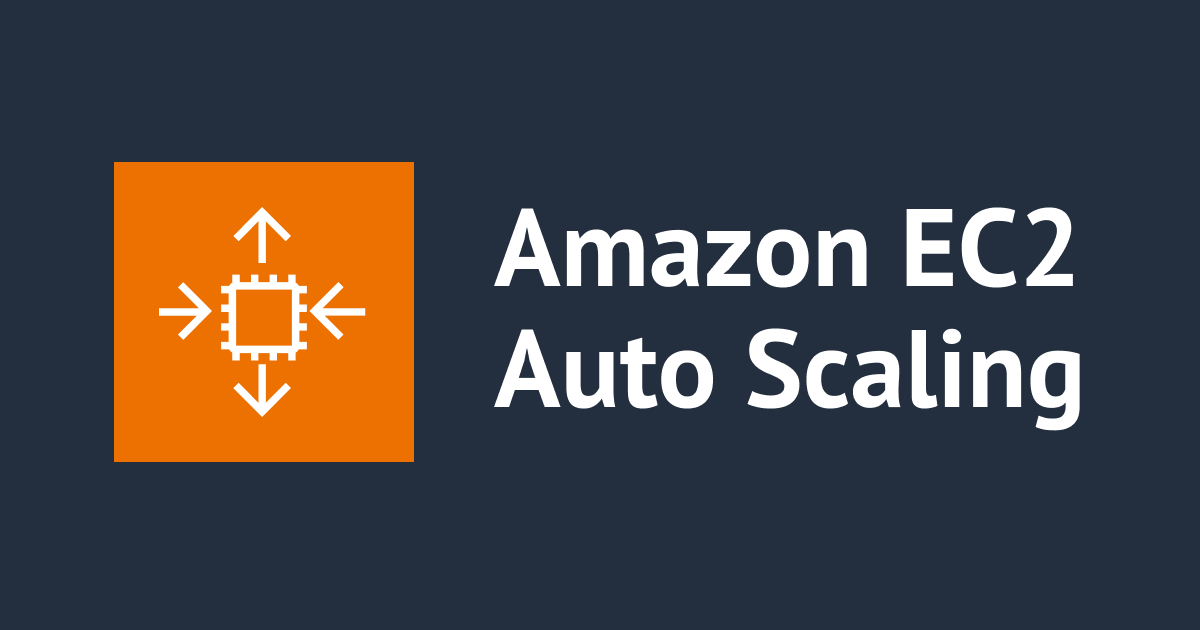
Auto Scaling 그룹에 속해있는 EC2 인스턴스의 AMI를 백업하고 난 후, 복원은 어떤 식으로 이루어질까?
안녕하세요 클래스메소드 김재욱(Kim Jaewook) 입니다. 이번에는 Auto Scaling 그룹에 속해있는 EC2 인스턴스의 AMI를 백업하고 난 후, 복원은 어떤 식으로 이루어지는지 확인해 봤습니다.
AMI로 복원을 시도

먼저 Auto Scaling 그룹에 속해있는 EC2 인스턴스를 백업하고, 백업한 AMI로 복원을 시도합니다.

단일로 움직이던 EC2 인스턴스의 AMI 복원과 절차는 다를 게 없습니다.
AMI로 인스턴스 시작을 클릭하면, 기존 복원 방법과 동일한 프로세스로 진행합니다.

EC2 인스턴스는 문제 없이 생성되었습니다.

하지만, Auto Scaling 그룹을 확인해 보면, 자동으로 이 그룹에 추가되지는 않는 것 같습니다.
즉, 복원한 EC2 인스턴스의 경우 수동으로 Auto Scaling 그룹에 추가해야 할 필요가 있습니다.
Auto Scaling 그룹에 EC2 인스턴스 추가

Auto Scaling 그룹에 EC2 인스턴스를 추가하기에 앞서, 반드시 용량을 확인할 필요가 있습니다.
현재 Auto Scaling 그룹에 두 대의 EC2 인스턴스가 포함되어 있으며, 최대 용량은 2로 설정되어 있습니다.
이 상태에서 EC2 인스턴스를 추가하고자 한다면, 최대 용량은 2이기 떄문에 에러가 발생합니다.
반대로 Auto Scaling 그룹에 EC2 인스턴스를 제거하고 싶은 경우에도 최소 용량을 확인할 필요가 있습니다.
최소 용량이 2인 상태에서 두 대중 하나의 EC2 인스턴스를 제거하려고 한다면 에러가 발생할 것입니다.

Auto Scaling 그룹에 추가하는 방법은 대상 EC2 인스턴스를 선택하고「작업」→「인스턴스 설정」→「Auto Scaling 그룹에 연결」을 클릭합니다.

이어서 Auto Scaling 그룹을 선택하고 연결을 시도합니다.

마지막으로 Auto Scaling 그룹을 확인해 보면, EC2 인스턴스가 추가된 것을 확인할 수 있습니다.
이러한 작업을 바탕으로 Auto Scaling 그룹에서 기존 EC2 인스턴스를 교체하는 것도 가능합니다.
본 블로그 게시글을 읽고 궁금한 사항이 있으신 분들은 jaewookkim533@yahoo.com로 보내주시면 감사하겠습니다.






